選擇要顯示的主機和參數
您可以監控工作站(局部)或另一個工作站(遠端)的性能。「開啟視窗」功能表會針對您目前正在監控的主機,列出數個可以顯示的性能參數。
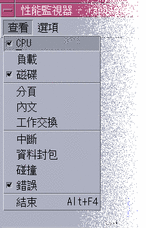
-
您所執行的應用程式類型
-
您的網路
-
您對 UNIX 程序和系統載入情況的了解程度
一般而言,不熟悉系統參數的使用者會選擇要顯示 CPU 和磁碟的使用量。水平較高的使用者會設置顯示 CPU 用量、磁碟用量、系統載入量及封包。以下是選擇監控項目的幾個秘訣:
-
若您擔心網路發生壅塞現象,不妨在您執行網路密集的活動時,例如瀏覽 Internet 或遠端作業等,顯示每秒鐘的網路封包數,並監控此項性能。
-
如果「效能監視器」顯示 CPU 用量過大,請利用「處理程序管理者」指認並清除異常或佔用許多 CPU 密集的處理程序。
-
若您在執行某個 CPU 密集的應用程式時登出,然後又登入,則「效能監視器」的 CPU 顯示會告訴您目前有不少 CPU 的活動。在知道問題所在後,您可以利用「處理程序管理者」取消任何異常處理程序。
如需進一步的資訊,請參閱 System Administration Guide, Volume 2中的管理系統效能。
指定要監控的主機
-
從「選項」功能表中選擇「設定」。
「效能監視器」會顯示「設定」對話框。
-
選取「遠端」單選按鈕,表示您即將鍵入遠端主機的名稱。
-
鍵入遠端主機系統的名稱(例如
jupiter)或 IP 位址(例如129.156.220.133)。
提示 –若要尋找某個主機,請利用「位址管理者」,在「尋找」功能表中選定要尋找的主機。
-
按一下「應用」,讓您所做的變更生效。
「效能監視器」會存取這個遠端主機,然後顯示它的性能。「效能監視器」主視窗標頭列的系統名稱會變更為這個遠端主機的名稱。
如果要變更顯示的參數
- © 2010, Oracle Corporation and/or its affiliates
